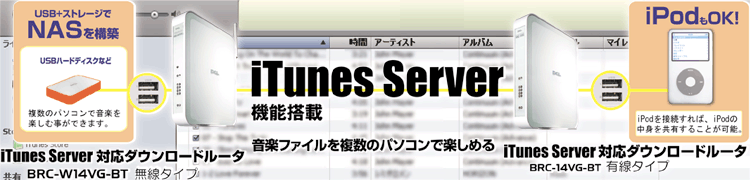 |
 |
 |
| iTunes Server機能のFAQです。下記リンクをクリックしてください。 |
|
|
| Q1 |
ルータにiTunes Serverの機能が搭載されていません。どのようにしたらiTunesServerの機能を手に入れることができますか? |
|
|
|
| ▲ |
|
| Q2 |
iTunes Server機能を使うにはどのような機器が必要ですか? |
|
 |
iTunesが動作するパソコンとルータに接続するUSBメモリかUSBハードディスクが必要となります。
<USBハードディスクケース>(2006年10月現在)
|
|
| ▲ |
|
| Q3 |
iTunes Serverに音楽データを入れたいのですがどのようにしてデータを入れたらよいですか? |
|
 |
まずはiTunesにて音楽データを作成する必要があります。
iTunesダウンロード先(2006年10月現在) ⇒http://www.apple.com/jp/itunes/download/
次にルータに接続する予定のUSBメモリやUSBハードディスクを一旦パソコンに取り付けて音楽データ移しておいても良いですし、最初からルータに接続をしてNASとしてネットワーク経由で移しても構いません。
通常ですとiTunesのソフトにて『iTunes』というフォルダが作られ、そのフォルダ内に音楽データが作成されているかたち ですので、そのフォルダごとルータに接続するUSBメモリやUSBハードディスクへ移していただくのがお奨めの方法です。 |
|
| ▲ |
|
| Q4 |
ルータのiTunes Severの機能を使いたいのですがどのように設定したらよいですか? |
|
 |
ルータ設定画面内のオプション設定→iTunesサーバ→有効にチェック→OKボタンを押すだけで機能が有効となります。 |
|
| ▲ |
|
| Q5 |
iTunes Serverの音楽データを聞くにはどうしたらよいですか? |
|
 |
iTunesで音楽データを準備し iTunes Server機能を有効にするだけで環境は整っていますので、あとはルータに接続したパソコンにてiTunesを起動すると共有欄にルータが現れます。そちらを選んでいただくとiTunesで準備した音楽データがリスト上に表示されますので、あとはリスト内の曲を選んで再生していただければ聞く事ができます。
■iTunesにて音楽データを作成する ⇒ Q3へ
■iTunes Server機能を有効にする ⇒ Q4へ |
|
| ▲ |
|
| Q6 |
iTunes Serverの音楽を聴くにはどれくらいの通信スピードが必要ですか? |
|
 |
作成した音楽データのビットレートにもよりますが、通常のネットワーク共有にてファイルコピーなどができている環境ならば特に問題無いかと思われます。 |
|
| ▲ |
|
| Q7 |
iTunes Serverは2、3台のパソコンで別々の音楽を聞けますか? |
|
 |
聞くことは可能です。 |
|
| ▲ |
|
| Q8 |
iTunes Serverに音楽CDのデータを大量に入れて聞けるようにしたいのですがデータフォーマットは何がよいですか? |
|
 |
対応フォーマットはmp3かAACフォーマットになります。(AACはm4aかm4pになります)
あとは接続するUSBメモリやUSBハードディスクの容量に応じて、変換ビットレートを調整してください。 |
|
| ▲ |
|
| Q9 |
USBハードディスクに音楽ファイルを追加(削除)したのですが、iTunesで見ると追加されていません(まだ残っています)。 |
|
 |
ルータ設定画面内のオプション設定→iTunesサーバ→有効にチェックが入っている事を確認→OKボタンを押してください。 |
|
| ▲ |
|